Création d’un préréglage personnalisé original – Casio PX-780 Manuel d'utilisation
Page 31
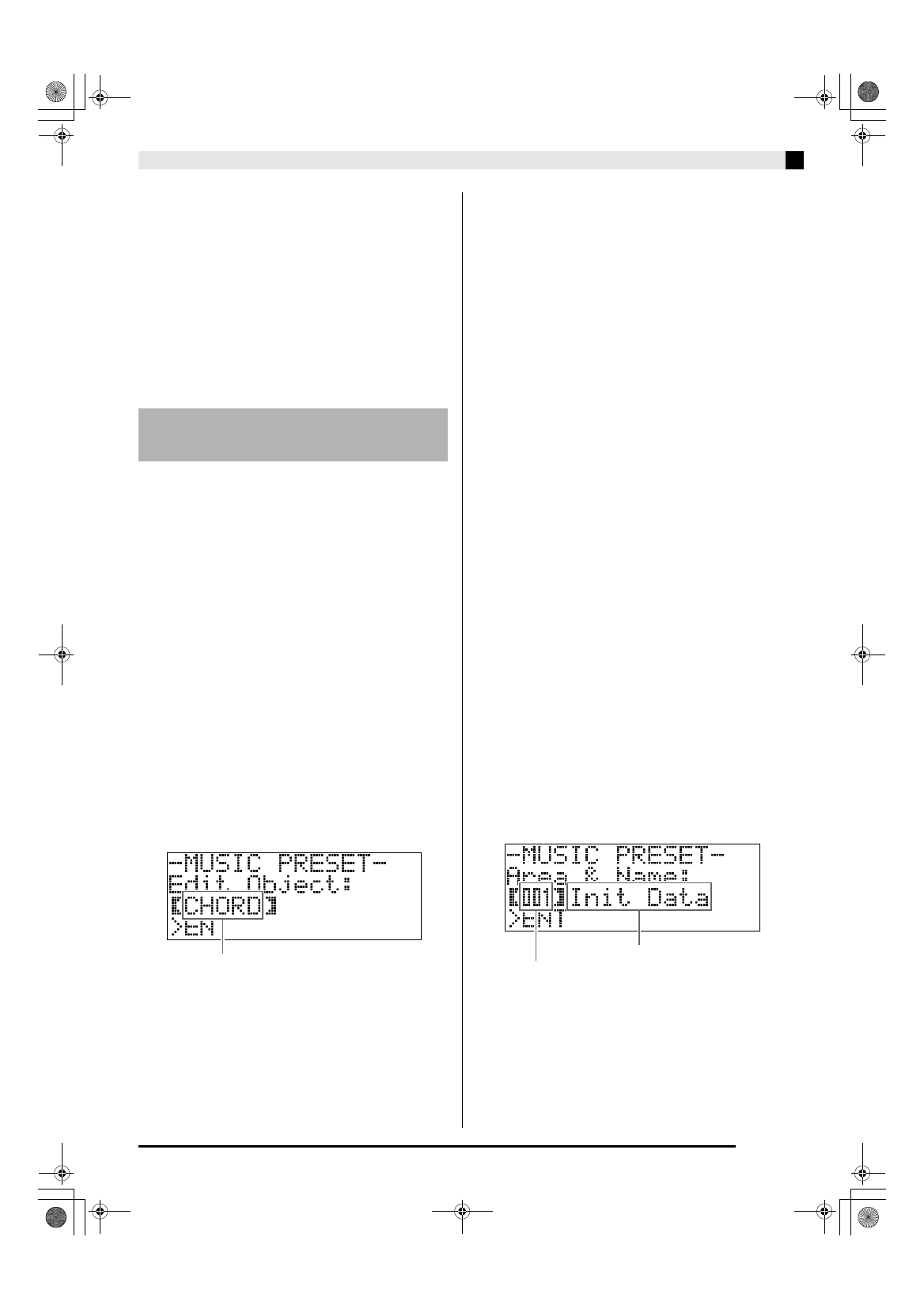
Préréglages musicaux
F-29
•
Pour changer de rythme, utilisez les boutons
5
à
bm
(groupe de sonorités) pour sélectionner le groupe de
rythmes, puis utilisez les boutons
ct
(w, q)
pour
sélectionner un numéro de rythme.
•
Pour changer de sonorité, utilisez les boutons
cm
à
cr
(groupe de sonorités) pour sélectionner le groupe de
sonorités, puis utilisez les boutons
ct
(w, q)
pour
sélectionner un numéro de sonorité.
4.
Pour sortir du préréglage musicale, appuyez
sur le bouton
cs
(FUNCTION) tout en
maintenant le bouton
ck
(MUSIC PRESET)
enfoncé.
L’éditeur de préréglages musicaux permet de créer des
préréglages musicaux originaux (préréglages
personnalisés). En tout 50 préréglages personnalisés
peuvent être sauvegardés dans le groupe de
préréglages musicaux 4.
1.
Sélectionnez le préréglage musical que vous
voulez modifier pour créer un préréglage
personnalisé.
2.
Changez le numéro de sonorité, le numéro
de rythme et d’autres réglages du préréglage
musical souhaité.
•
Les réglages effectués ici seront sauvegardés comme
préréglage musical. Reportez-vous à l’étape 2 de
« Sélection d’un préréglage musical » (page F-28)
pour les réglages pouvant être effectués et
sauvegardés comme préréglage musical.
3.
Appuyez simultanément sur les boutons
cs
(FUNCTION) et
ck
(RHYTHM EDITOR).
Un écran permettant de sélectionner le type d’opération
d’édition à effectuer apparaît.
4.
Éditez les paramètres des préréglages
musicaux.
5.
Lorsque tout est comme vous le souhaitez,
appuyez sur le bouton
dm
(EXIT).
•
Un message vous demandant si vous voulez
sauvegarder le préréglage personnalisé apparaît.
6.
Appuyez sur le bouton
ct
(YES).
L’écran permettant de sélectionner le numéro et le nom
du préréglage musical en vue de la sauvegarde des
données éditées apparaît.
•
Si vous ne voulez pas sauvegarder les données
éditées, appuyez sur le bouton
ct
(NO)
au lieu du
bouton
ct
(YES)
.
Création d’un préréglage
personnalisé original
Type d’opération d’édition
4-1. Pour éditer la progression d’accords
Appuyez sur le bouton
ct
(w)
pour afficher
« CHORD » puis appuyez sur le bouton
dp
(ENTER)
pour passer à l’écran d’édition de
progression d’accords.
Ensuite, effectuez les opérations décrites dans
« Pour éditer la progression d’accords » (page
F-30). Lorsque avez terminé, appuyez sur le
bouton
dm
(EXIT)
pour revenir à l’écran de
sélection du type d’opération d’édition ci-
dessus.
4-2. Pour éditer les paramètres de
l’accompagnement automatique
Appuyez sur le bouton
ct
(q)
pour afficher
« Parameter » puis appuyez sur le bouton
dp
(ENTER)
pour passer à l’écran d’édition des
paramètres de l’accompagement
automatique.
Ensuite, effectuez l’opération d’édition décrite
dans « Pour éditer les paramètres de
l’accompagnement automatique » (page F-32).
Lorsque avez terminé, appuyez sur le bouton
dm
(EXIT)
pour revenir à l’écran de sélection
du type d’opération d’édition ci-dessus.
Nom du préréglage musical
Numéro du préréglage musical pour la sauvegarde de données
PX780_f.book 29 ページ 2012年12月6日 木曜日 午後2時28分